A
Anonymous
Guest
Non enregistré
Bonjour,
Vous souhaitez modifier les couleurs de l'arbre et des icônes ? Suivez les indications :
1) Modification des couleurs et du style des icônes :
Cliquez dans le menu sur Fichier / Préférences dans l'utilisation de GénéaTique / Onglet style d'affichage.
A gauche pour le thème, cliquez sur Stripes par exemple.
A droite pour chaque groupe d'icônes :
- Cliquez sur Autre
- Cliquez à nouveau sur Autre
- vous pouvez choisir une autre couleur ou comme je l'ai fait, choisir une couleur plus pâle.
- Cliquez sur ok.
- Cliquez sur ok.
Un bouton vous permet de restaurer les couleurs par défaut.
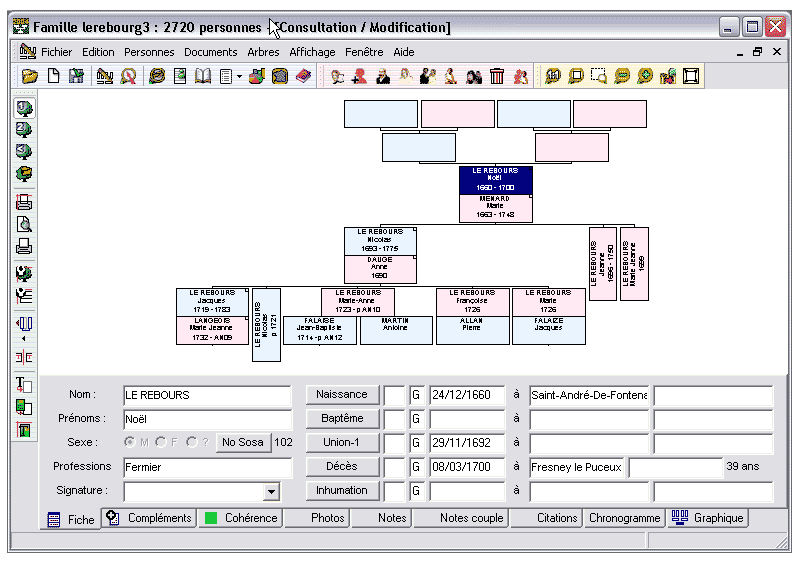
GénéaTique sur Windows XP avec le thème XP gris
2) Modification de la couleur de l'arbre de saisie :
- Cliquez sur l'icône "paramétrage de l'arbre" (accessible par le menu Arbres)
- Cliquez sur l'onglet Cases maquettes
- En bas, cliquez sur l'onglet Conditions de mise en valeur
- En dessous, vous trouverez Femme et homme
- Femme est sélectionné, cliquez dans la colonne à gauche de l'écran sur Cadre avec le bouton de la souris
- Cliquez sur Options de forme
- Une fenêtre apparaît, cliquez sur l'onglet Détails
- Pour la couleur de remplissage, cliquez sur Autres
- Modifier la couleur et choisissez son intensité
- Cliquez sur ok
- Cliquez sur ok
- Effectuez la même manipulation pour les hommes
- Une fois que les couleurs sont modifiés et que tout est correct, cliquez en bas sur le bouton Enregistrer sous puis cliquez sur Enregistrer
- Cliquez sur ok
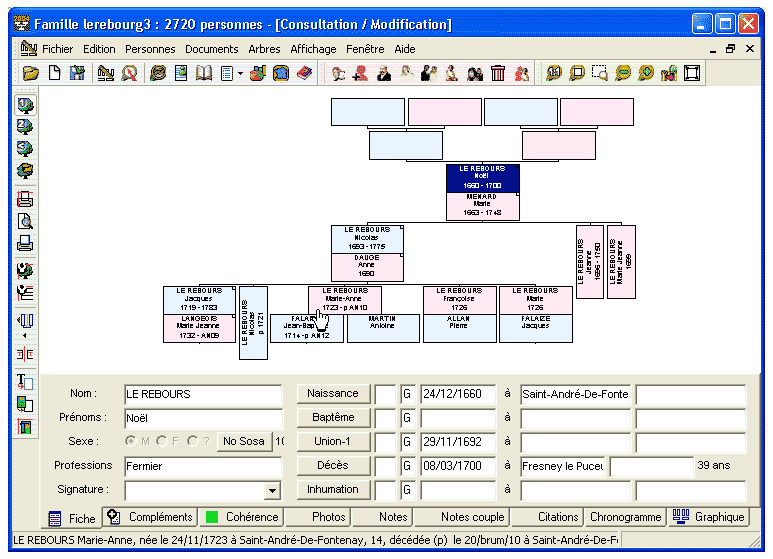
GénéaTique sur Windows XP avec le thème XP bleu
Cordialement
Yann Guillerm
Vous souhaitez modifier les couleurs de l'arbre et des icônes ? Suivez les indications :
1) Modification des couleurs et du style des icônes :
Cliquez dans le menu sur Fichier / Préférences dans l'utilisation de GénéaTique / Onglet style d'affichage.
A gauche pour le thème, cliquez sur Stripes par exemple.
A droite pour chaque groupe d'icônes :
- Cliquez sur Autre
- Cliquez à nouveau sur Autre
- vous pouvez choisir une autre couleur ou comme je l'ai fait, choisir une couleur plus pâle.
- Cliquez sur ok.
- Cliquez sur ok.
Un bouton vous permet de restaurer les couleurs par défaut.
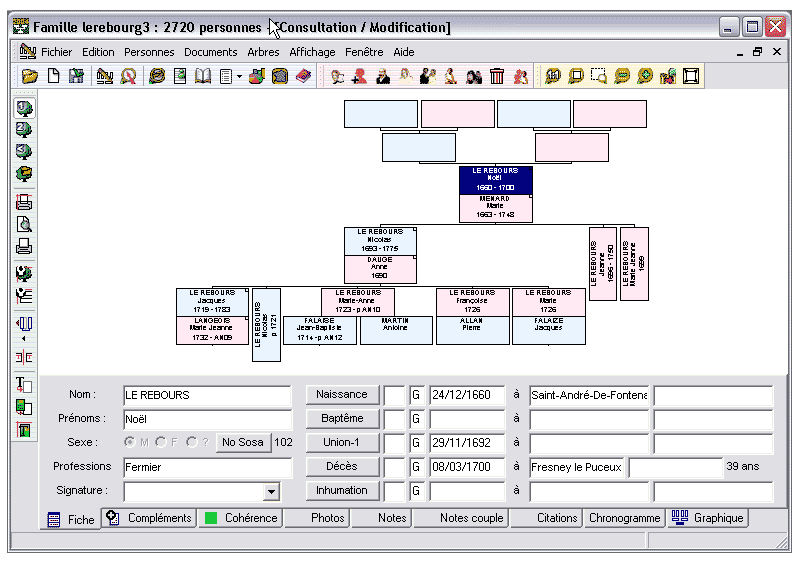
GénéaTique sur Windows XP avec le thème XP gris
2) Modification de la couleur de l'arbre de saisie :
- Cliquez sur l'icône "paramétrage de l'arbre" (accessible par le menu Arbres)
- Cliquez sur l'onglet Cases maquettes
- En bas, cliquez sur l'onglet Conditions de mise en valeur
- En dessous, vous trouverez Femme et homme
- Femme est sélectionné, cliquez dans la colonne à gauche de l'écran sur Cadre avec le bouton de la souris
- Cliquez sur Options de forme
- Une fenêtre apparaît, cliquez sur l'onglet Détails
- Pour la couleur de remplissage, cliquez sur Autres
- Modifier la couleur et choisissez son intensité
- Cliquez sur ok
- Cliquez sur ok
- Effectuez la même manipulation pour les hommes
- Une fois que les couleurs sont modifiés et que tout est correct, cliquez en bas sur le bouton Enregistrer sous puis cliquez sur Enregistrer
- Cliquez sur ok
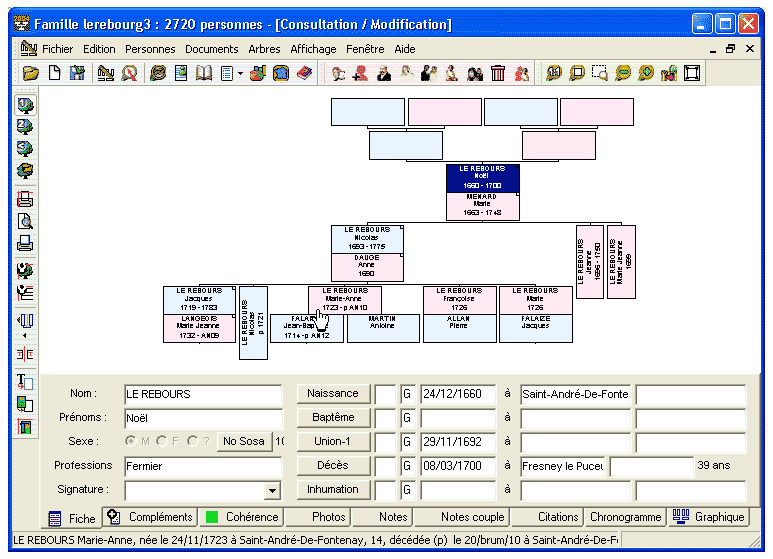
GénéaTique sur Windows XP avec le thème XP bleu
Cordialement
Yann Guillerm


